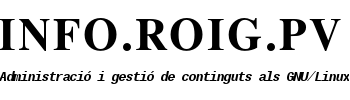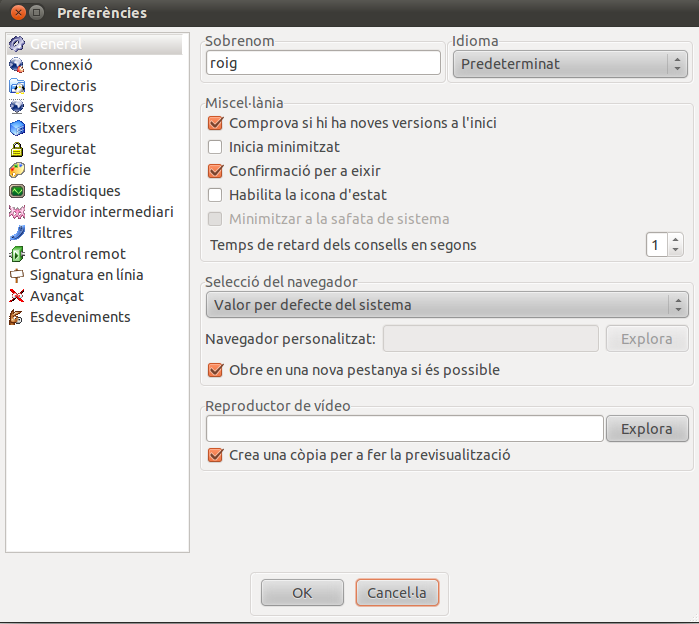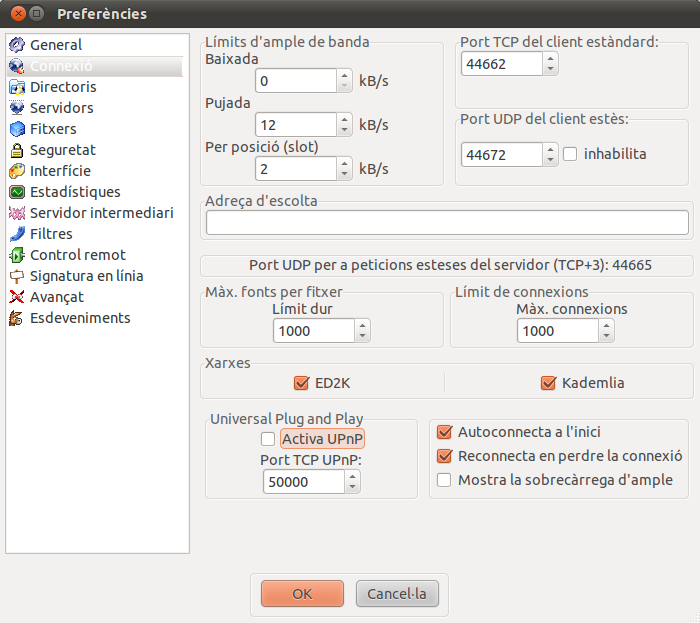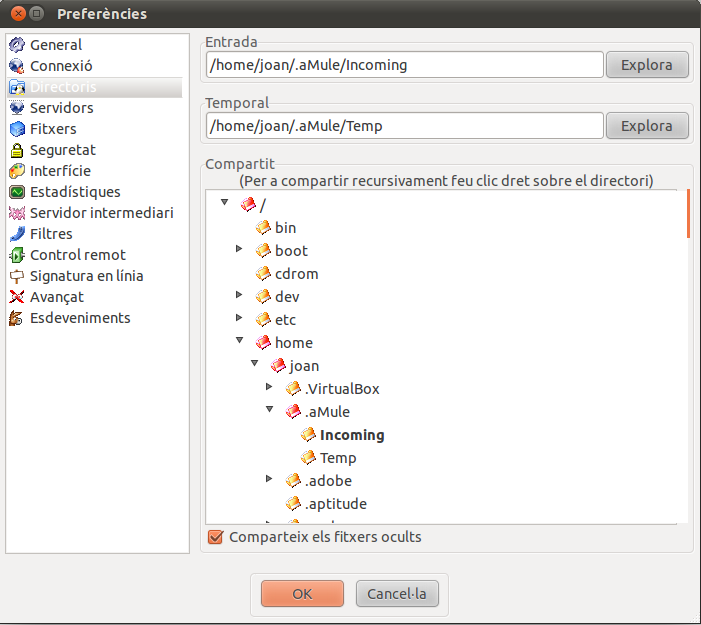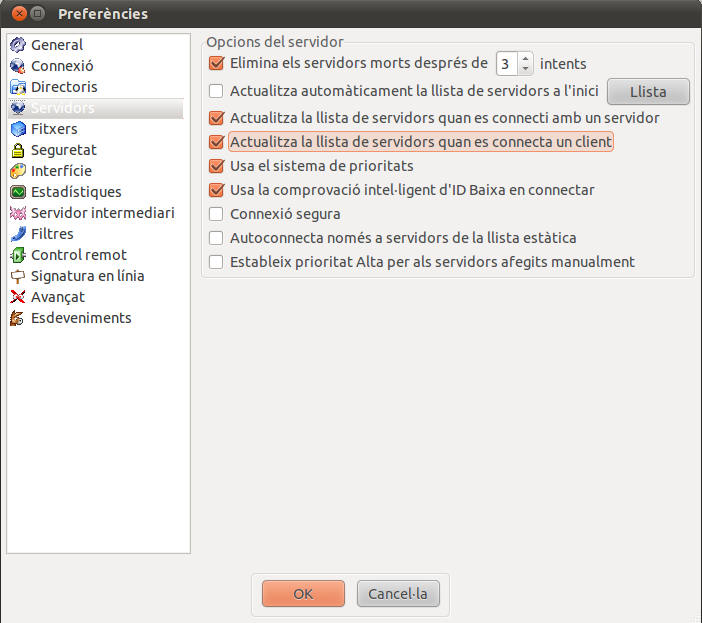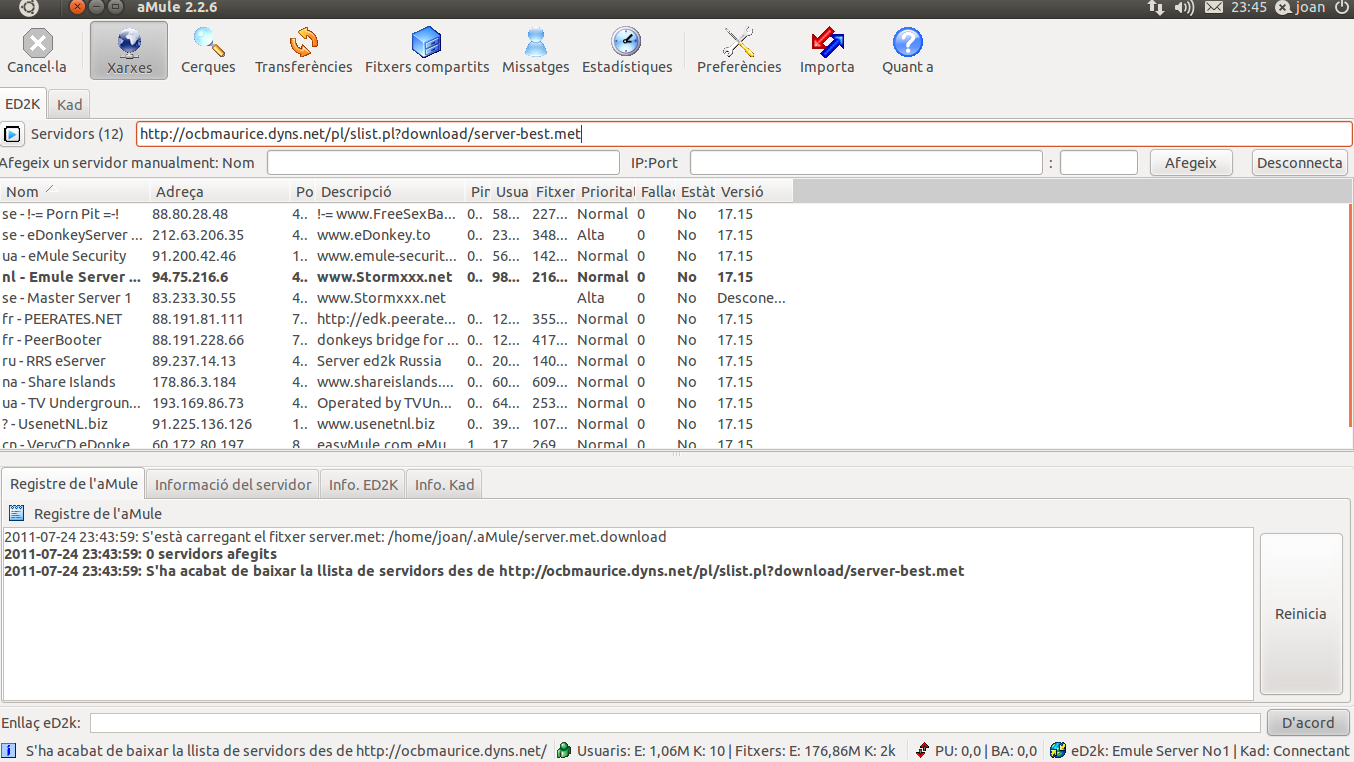aMule, Instal·lació i Configuració en Ubuntu

aMule és un programa d'intercanvi P2P lliure similar per no dir idèntic al conegut emule, que funciona tant amb la xarxa eDonkey com amb Kademlia, amb l'excepció de ser multi-plataforma, la qual cosa ens permet poder descarregar-ho, instal·lar-ho i fer-ho funcionar en la nostra distribució Linux sense problemes.
La principal dificultat a l'hora d'utilitzar-lo és quan arriba el moment de configurar el programa en funció de la nostra connexió. A continuació intentaré ajudar al fer aquesta tasca una mica menys tediosa.
INSTAL·LAR
Diferents maneres:
1. Synaptic: De les quals ens baixarem les més simple com pot ser el client amule, amule-common, i amule-daemon.
2. Apt-get: $ sudo apt-get install amule
3. També des del Centre de programari de l'Ubuntu.
L'accés directe es troba a "Aplicacions--->>Internet-->>Amule
CONFIGURAR
Configurar aMule és qüestió de gustos i depèn de molts factors. Obri aMule i punxa en el botó de Preferències posa un àlies i el llenguatge en el qual desitges tenir aMule.
(click a la imatge per ampliar)
Canvia a la pestanya Connexió i introdueix la capacitat de la teua linea. Després introdueix el límit d'ample de banda d'acord amb el que vulgues que use aMule.
(click a la imatge per ampliar)
Canvia a la pestanya Directoris i introdueix el directori per als arxius temporals (on es guardaran els arxius fins que es troben descarregat completament) i on es guardaran els arxius completats (incoming). Finalment, selecciona els directoris que vols compartir. No és recomanable compartir molts arxius.
(click a la imatge per ampliar)
I finalment en Servidor doncs més del mateix.
(click a la imatge per ampliar)
En primer lloc recomane actualitzar la llista de servidors i la llista de nodes.
Per al primer punxem en la icona Xarxes, anem a la pestanya ED2K i al quadre gran (al costat d'on posa Servidors) introduïm la següent adreça:
http://ocbmaurice.dyns.net/pl/slist.pl?download/server-best.met
Li donem a Intro, i s'actualitzarà la llista de servidors.
(click a la imatge per ampliar)
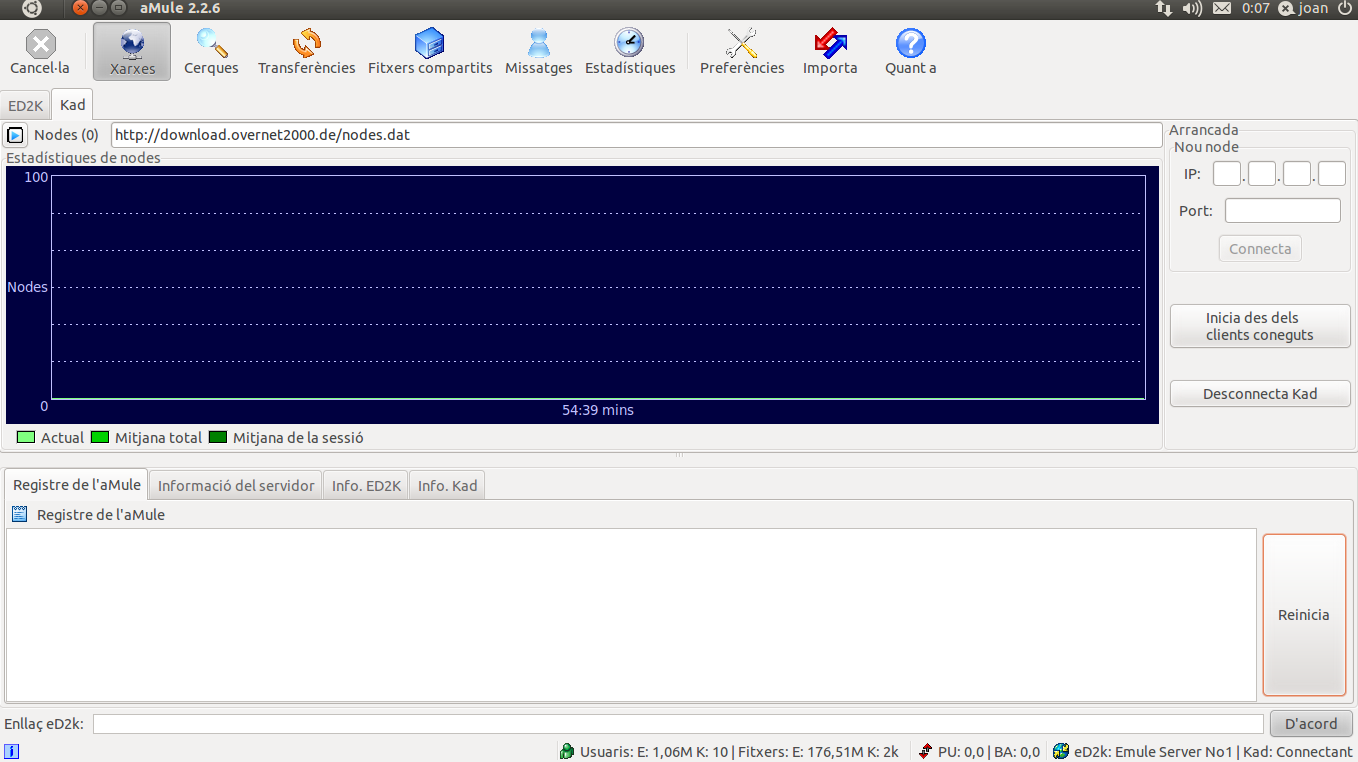 Per a actualitzar la de nodes el que fem és, des del mateix lloc Xarxes li donem a la pestanya Kad i de la mateixa manera, en el quadre gran(al costat d'on posa Nodes) introduïm la següent adreça:
Per a actualitzar la de nodes el que fem és, des del mateix lloc Xarxes li donem a la pestanya Kad i de la mateixa manera, en el quadre gran(al costat d'on posa Nodes) introduïm la següent adreça:
http://download.overnet2000.de/nodes.dat
(click a la imatge per ampliar)

Obrir els ports del router per a aMule
Uffff... d'aquest tema vaig a tractar en termes genèrics, massa complicat no és, la qual cosa passa és que hi ha infinitat de models de routers i cadascun té el seu accés diferent.
Si no saps com, el millor es preguntar-li al tito "Google".
Per sabre quina es l'IP del router, a la terminal escrivim:
$ ip route
Ens respondra al go semblant a:
192.168.1.0/24 dev eth0 proto kernel scope link src 192.168.1.33 metric 1
169.254.0.0/16 dev eth0 scope link metric 1000
default via 192.168.1.1 dev eth0 proto static
Dons en aquest cas 192.168.1.1 deuria de ser l'IP del router (la porta d'entrada).
Ens anem al navegador i escrivim http://192.168.1.1/ entrem posant la donada per la companyia de telèfon, normalment les més usuals són: 1234, admin, o qualsevol combinació d'aquestes paraules.
Normalment el Camí per la configuració dels ports pot ser algo semblant a "->Security-->Port Forwarding"
Cadascú pot obrir els ports de l'eMule que més li convinguen, sempre que no siguen ocupats per altra aplicació, servici, o el que sigui.

Obrir els ports del fireway per a aMule
Per defecte, Ubuntu t'instal·la el firewall ufw. és molt senzill d'usar. Només has de dir-li quin port obrir:
$ sudo ufw allow 3333
Canvies 3333 pels ports que tingues en el aMule, (en opcions-->connexió). Una instrucció per cadascun d'ells. Convé reiniciar, tant l'ordinador, com el router.
Recorda: Han de quedar els mateixos ports oberts en el router, en el sistema, i en aMule.
Si al punxar els enllaços del ed2k el firefox no els copia al aMule
Instal·lar si és que no esta ja instal·lat el paquet amule-utils. Podràs fer-ho fàcilment utilitzant el Synaptic o des del terminal amb sudo apt-get install amule- utils
Has d'obrir el Firefox i escriure en la barra d'adreces el següent:
about:config
Ara dóna-li al botó dret del ratolí damunt de la llista i selecciona Nou -> Lògic (en anglès booleà). Introdueix açò en la finestra que apareix:
network.protocol-handler.external.ed2k
Si et demana un valor li poses true, i si no t'ho demana, li dónes al botó dret damunt de la clau que acabes de crear i tries Modificar fins que aparega el valor true.
Tornem a donar-li al botó dret del ratolí damunt de la llista i seleccionem Nou -> Cadena (en anglés string). Introduïm açò en la finestra:
network.protocol-handler.app.ed2k
El següent que ens demanarà serà un valor per a eixa clau. Ací escrivim:
/usr/bin/ed2k
Finalment reinicia el Firefox i prova-ho amb qualsevol pàgina que oferisca links de la xarxa de l'eMule.
Aquesta guia de info.roig.pv està basada a la instal·lacio quel roig fa al seu propi ordinador espere que vos sigui útil.
Salut i gaudeixin del aMule


el roig